エクセルで縦(列)と横(行)の2か所を同時に、ウィンドウ枠の固定をする方法について紹介します。
エクセルではウィンドウ枠の固定を、列と行の2か所で同時に行うことができます。
それぞれ固定したい行や列の、次のセルをクリックします。
ここではB列と2行目で固定したいので「C3」のセルをクリックしました。
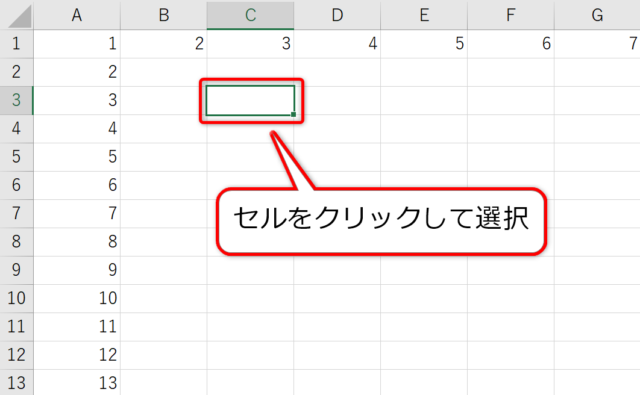
次に、エクセルのメニューから「表示」→「ウィンドウ枠の固定」をクリックします。
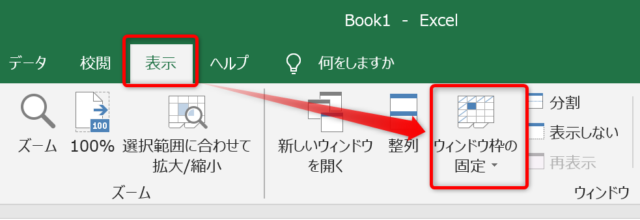
サブメニューが表示されるので「ウィンドウ枠の固定」をクリックします。
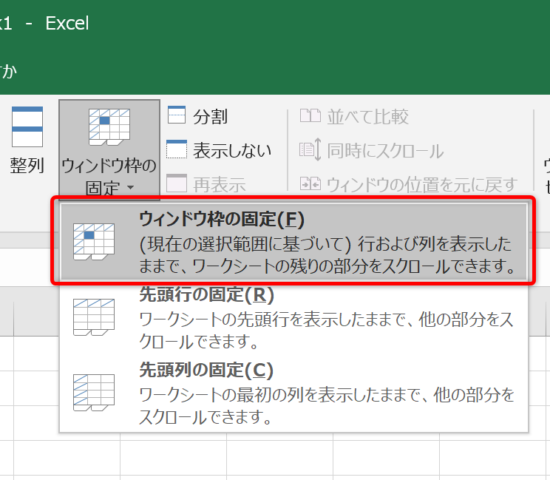
すると、「B列とC列の間」「2行目と3行目の間」にそれぞれ線が表示されます。

縦と横にスクロールしてみると、B列と2行目で固定されていることがわかります。
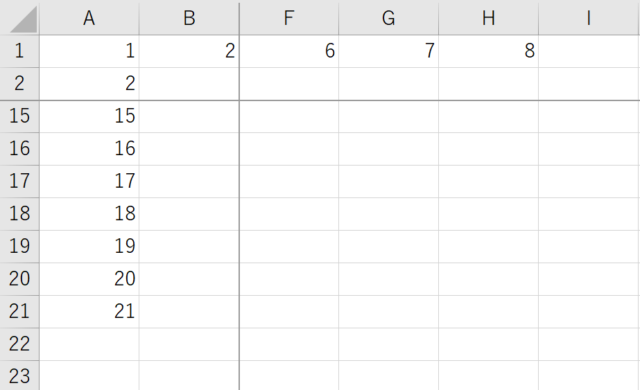
固定を解除するときは「ウィンドウ枠固定の解除」をクリックすると、ウィンドウ枠の固定を解除することができます。
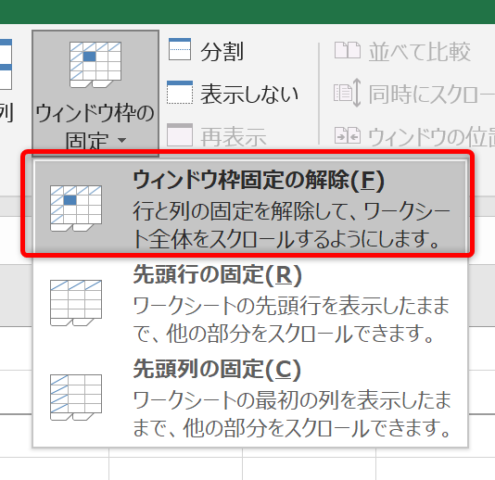
以上、エクセルの縦と横の2か所を同時に固定する方法について紹介しました。

